Wiederholen Sie ein vergessenes Root -Passwort auf Redhat 7 Linux Selinux -System
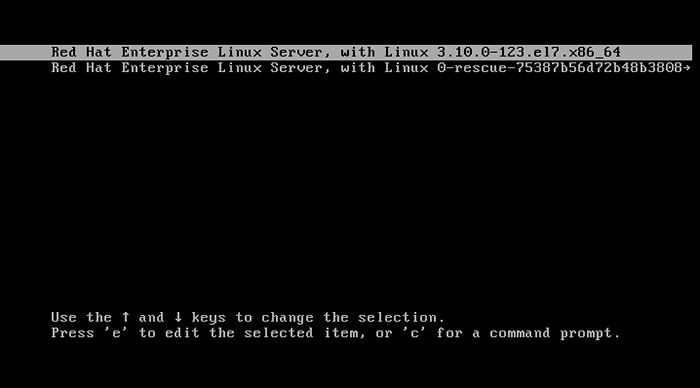
- 4166
- 1170
- Lana Saumweber
Die Art und Weise, wie Sie ein vergessenes Stammkennwort auf einem Linux -System zurücksetzen können, hat sich seit vielen Jahren nicht mehr verändert. Das Zurücksetzen eines Stammkennworts auf RHEL7 Linux -System hat sich nicht viel geändert, außer dass wir uns jetzt befassen Selinux und das System nutzt jetzt systemd anstatt drin. Trotzdem werden diejenigen, die bereits das Stammkennwort im Linux -System zurückgesetzt haben. Hier ist die Prozedur dessen, was getan werden muss, um ein vergessenes Stammkennwort unter Redhat 7 Linux wiederherzustellen:
- Wir müssen das GRUB2 -Boot -Menü bearbeiten und den Benutzer -Einzelmodus eingeben
- Als nächstes müssen wir uns wiederholen
/Partition, um Lesen und Schreiben zuzulassen - Setzen Sie das tatsächliche Stammkennwort zurück
- Stellen Sie das gesamte System für Selinux -Relacking nach dem ersten Neustart ein
- Starten Sie das System neu aus einem einzigen Modus
Nachdem wir das Verfahren verstehen, können wir mit Redhat 7 -Passwortwiederherstellung fortfahren.
Bearbeiten Sie das GRUB2 -Boot -Menü
Starten Sie Ihr System und sobald Sie Ihr GRUB2 -Boot -Menü verwendet haben e Schlüssel zum Bearbeiten Ihres Standard -Startelements. Normalerweise ist es die erste Zeile: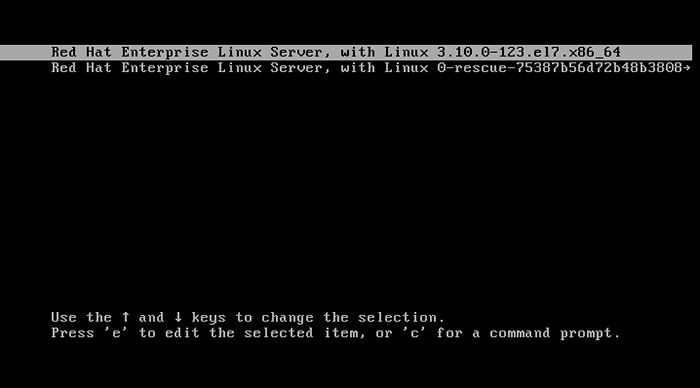
Sobald du geschlagen hast e Schlüssel Sie sehen einen Bildschirm ähnlich wie unten: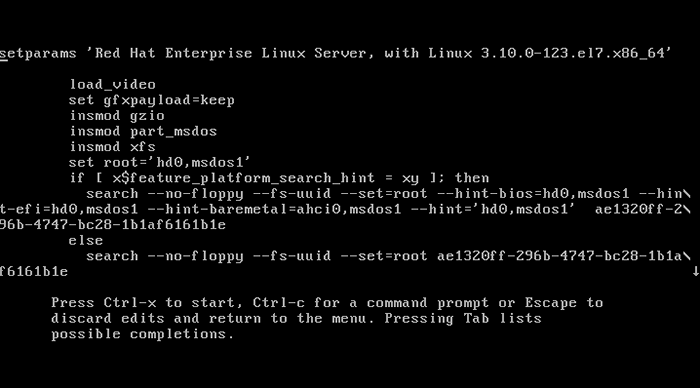
Abhängig von der Bildschirmgröße der Terminal sehen Sie möglicherweise mehr oder weniger Informationen. Falls Sie über eine kleine Klemme -Bildschirmgröße verfügen. Der Pfeil bedeutet, dass beim Scrollen mehr Text verfügbar ist. Scrollen Sie nach unten und suchen Sie eine Linie mit RHGB Still Schlüsselwörter: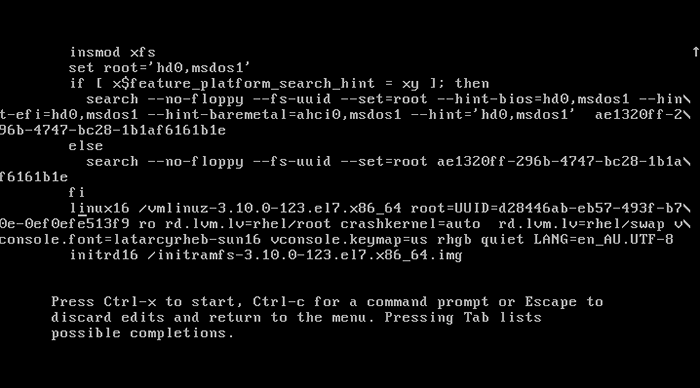
Bewegen Sie Ihren Cursor (Hinweis: Bewegen RHGB Still Schlüsselwörter und ersetzen Sie sie durch init =/bin/bash wie unten zeigen: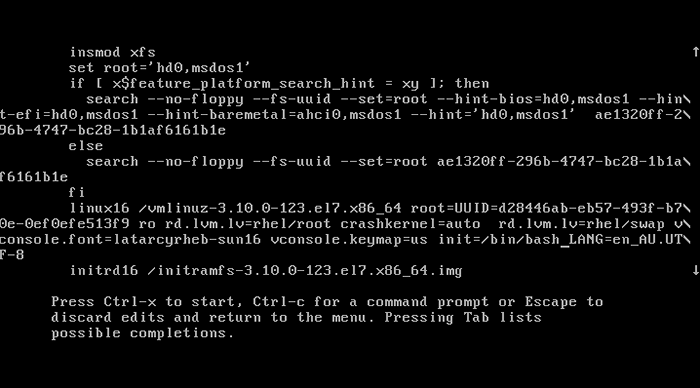
Sobald Sie die Startlinie wie oben angezeigt bearbeiten, drücken Sie Strg + x Um Ihr RHEL 7 -System in einen einzelnen Modus zu booten. Am Ende des Systemstarts geben Sie einen einzelnen Modus ein: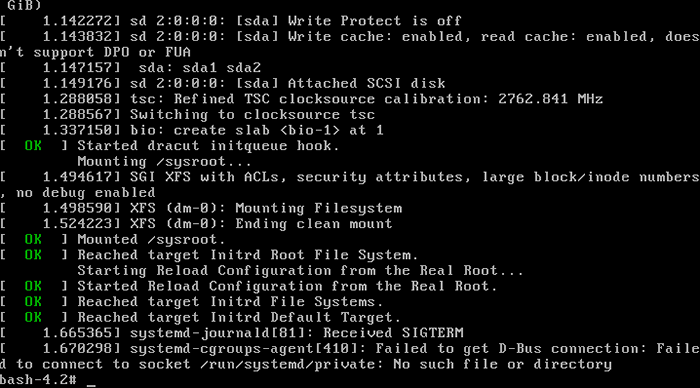
Lesen und schreiben Sie Root Partition Remount
Sobald Sie eine einzelne eingegeben haben ro. Sie bestätigen es mit dem folgenden Linux -Befehl:
# Mount | Grep Wurzel
Um unsere Partition mit Lese-/Schreibflaggen zu montieren, die wir verwenden montieren mit einem remount Option wie folgt:
# Mount -o remount, rw /
Bestätigen Sie als nächstes, dass das Stammdateisystem montiert ist rw:
# Mount | Grep Wurzel
Alle oben genannten Schritte werden unten angezeigt:
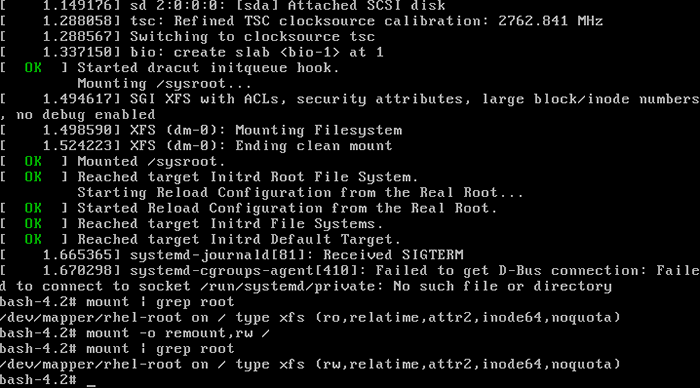
Ändern Sie das Passwort von Root
Noch im Einzelmodus können wir mit der tatsächlichen Root -Kennwortwiederherstellung fortfahren. Um dies zu tun, verwenden wir Passwd Befehl:
# Passwd
Sie müssen Ihr Passwort zweimal so eingeben, wie sie unten gezeigt sind: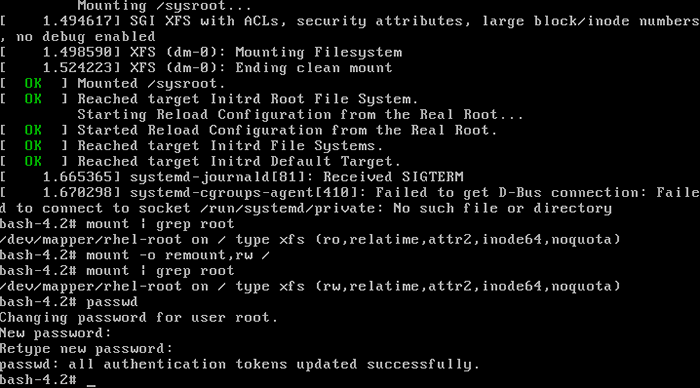
Selinux -Relacking
Der zusätzliche Schritt, der auf Selinux unternommen werden muss. Wenn dieser Schritt verboten ist, können Sie sich nicht mit Ihrem neuen Stammkennwort anmelden. Der folgende Linux -Befehl stellt sicher, dass der Selinux -Kontext für das gesamte System nach dem Neustart neu gestaltet ist:
# berühren /.Autorelabel
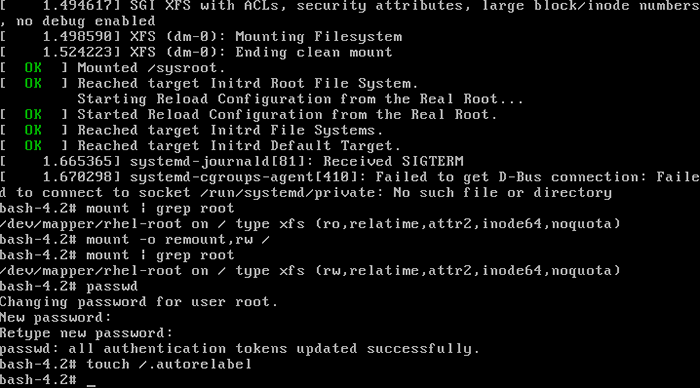
Neustartsystem
Der letzte Schritt beim Zurücksetzen Ihres verlorenen Stammkennworts auf RHEL 7 Linux -System besteht darin, neu zu starten. Dies kann mit einem folgenden Linux -Befehl erfolgen:
# exec /sbin /init
Nach dem Neustart können Sie Ihr neues Stammkennwort verwenden.
Verwandte Linux -Tutorials:
- Dinge zu installieren auf Ubuntu 20.04
- Dinge zu tun nach der Installation Ubuntu 20.04 fokale Fossa Linux
- Linux -Konfigurationsdateien: Top 30 am wichtigsten
- Kann Linux Viren bekommen?? Erforschung der Verwundbarkeit von Linux…
- Eine Einführung in Linux -Automatisierung, Tools und Techniken
- Wie man die Partitionstabelle unter Linux wiederherstellt
- Wie man Kali Linux und Windows 10 Dual -Boot -Start hat
- Linux -Download
- Dinge zu tun nach der Installation Ubuntu 22.04 Jammy Quallen…
- Mint 20: Besser als Ubuntu und Microsoft Windows?
- « So konfigurieren Sie den FTP -Server auf Debian 9 Stretch Linux
- So fügen Sie RHEL7 Linux eine neue statische Route hinzu »

